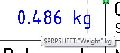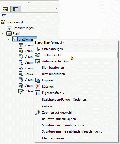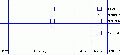| | |
 | Gut zu wissen: Hilfreiche Tipps und Tricks aus der Praxis prägnant, und auf den Punkt gebracht für SOLIDWORKS |
| | |
 | SolidWorks Kurs mit IHK-Zertifzierung , ein Kurs (bis zu 100% förderbar mit Bildungsgutschein)
|
|
Autor
|
Thema: Zeichnung Schriftfeld ändern (6960 / mal gelesen)
|
mikesmith13
Mitglied
Konstrukteur,Arbeitsvorbereitung

   Beiträge: 26
Registriert: 12.01.2018 MS Windows 10 Pro,Prozessor Intel(R) Core(TM) i7-6700 CPU @ 3.40GHz,16GB RAM,NVIDIA Quadro K620<P>SW 2017 Professional
|

 erstellt am: 17. Jan. 2018 15:26
erstellt am: 17. Jan. 2018 15:26  <-- editieren / zitieren --> <-- editieren / zitieren -->   Unities abgeben: Unities abgeben:          
Hallo , hat jemand eine gute Anleitung wie man das Schriftfeld in SW ändert? Also auf seine Wünsche anpasst ? (Firmenlogo und verschiedene Infos automatisch anzeigt, Felder beim öffnen der Zeichung ändern lassen wie bei Inventor)
Danke euch 
Eine Antwort auf diesen Beitrag verfassen (mit Zitat/Zitat des Beitrags) IP |
Ralf Tide
Ehrenmitglied V.I.P. h.c.
-

   Beiträge: 5047
Registriert: 06.08.2001 Sehr seltsame Dinge passiern <Klaus Lage - Toy Story>
.-)
|

 erstellt am: 17. Jan. 2018 17:24
erstellt am: 17. Jan. 2018 17:24  <-- editieren / zitieren --> <-- editieren / zitieren -->   Unities abgeben: Unities abgeben:           Nur für mikesmith13 Nur für mikesmith13 
Hallo ms13, willkommen im Forum  Als erstes RMT "Blatt bearbeiten". Dann kannst Du Linien, Bilder usw. einfügen. Wenn Du Dateieigenschaften eines Teils oder einer Baugruppe im Schriftfeld "sehen" möchtest, dann wäre hier auch die Möglichkeit. Dazu muss aber ein Teil bzw. eine Baugruppe in die Zeichnung eingefügt sein.
[Edit]
Die Dateieiegenschaft wird durch einen "Bezugshinweis" abgerufen (siehe nachträglich angehängtes Bild). Die abzurufende Dateieigenschaft muss aber in der Teile- bzw. Baugruppendatei auch vorhanden sein 
[/Edit] Wenn Du dann fertig bist, mit "Datei"->"Blattformat speichern..." separat abspeichern. Damit kannst Du alte Zeichungen mit den "neuen" Informationen versorgen. Ein ehemaliger Mitarbeiter (Thomas Liebezeit  ) hat mal die Idee gehabt, das fertige Schriftfeld in einen Block zusammen zu führen. Den kann man dann in die anderen Formate (A0, A1, A2...) einfügen und ggf. auflösen. ) hat mal die Idee gehabt, das fertige Schriftfeld in einen Block zusammen zu führen. Den kann man dann in die anderen Formate (A0, A1, A2...) einfügen und ggf. auflösen. Lies Dir aber zuvor mal was über Dateieigenschaften anzeigen und editieren durch:
http://news.cad.de/index.php?option=com_content&task=view&id=499&Itemid=205
Vielleicht auch noch interessant Titelblock:
http://news.cad.de/index.php?option=com_content&task=view&id=500&Itemid=205 ...und noch eine ganz alte Idee: das Schriftfeld als benutzerdefinierte Ansicht:
http://news.cad.de/index.php?option=com_content&task=view&id=148&Itemid=205 HTH
Ralf
...und ich bin gespannt auf die vielen anderen Ideen, die hier noch kommen   ------------------
 Eine Antwort auf diesen Beitrag verfassen (mit Zitat/Zitat des Beitrags) IP |
mikesmith13
Mitglied
Konstrukteur,Arbeitsvorbereitung

   Beiträge: 26
Registriert: 12.01.2018 MS Windows 10 Pro,Prozessor Intel(R) Core(TM) i7-6700 CPU @ 3.40GHz,16GB RAM,NVIDIA Quadro K620<P>SW 2017 Professional
|

 erstellt am: 18. Jan. 2018 08:35
erstellt am: 18. Jan. 2018 08:35  <-- editieren / zitieren --> <-- editieren / zitieren -->   Unities abgeben: Unities abgeben:          
Zitat:
Original erstellt von Ralf Tide:
Hallo ms13,willkommen im Forum  Als erstes RMT "Blatt bearbeiten". Dann kannst Du Linien, Bilder usw. einfügen. Wenn Du Dateieigenschaften eines Teils oder einer Baugruppe im Schriftfeld "sehen" möchtest, dann wäre hier auch die Möglichkeit. Dazu muss aber ein Teil bzw. eine Baugruppe in die Zeichnung eingefügt sein.
[Edit]
Die Dateieiegenschaft wird durch einen "Bezugshinweis" abgerufen (siehe nachträglich angehängtes Bild). Die abzurufende Dateieigenschaft muss aber in der Teile- bzw. Baugruppendatei auch vorhanden sein 
[/Edit]
Wenn Du dann fertig bist, mit "Datei"->"Blattformat speichern..." separat abspeichern. Damit kannst Du alte Zeichungen mit den "neuen" Informationen versorgen. Ein ehemaliger Mitarbeiter (Thomas Liebezeit  ) hat mal die Idee gehabt, das fertige Schriftfeld in einen Block zusammen zu führen. Den kann man dann in die anderen Formate (A0, A1, A2...) einfügen und ggf. auflösen. ) hat mal die Idee gehabt, das fertige Schriftfeld in einen Block zusammen zu führen. Den kann man dann in die anderen Formate (A0, A1, A2...) einfügen und ggf. auflösen. Lies Dir aber zuvor mal was über Dateieigenschaften anzeigen und editieren durch:
http://news.cad.de/index.php?option=com_content&task=view&id=499&Itemid=205
Vielleicht auch noch interessant Titelblock:
http://news.cad.de/index.php?option=com_content&task=view&id=500&Itemid=205 ...und noch eine ganz alte Idee: das Schriftfeld als benutzerdefinierte Ansicht:
http://news.cad.de/index.php?option=com_content&task=view&id=148&Itemid=205 HTH
Ralf
...und ich bin gespannt auf die vielen anderen Ideen, die hier noch kommen  
Danke dir Ralf. Super Tipps. Werde ich nacher mal versuchen.
Hast du noch paar Tipps für Stückliste anpassen?
Gruß
Christian
Eine Antwort auf diesen Beitrag verfassen (mit Zitat/Zitat des Beitrags) IP |
mikesmith13
Mitglied
Konstrukteur,Arbeitsvorbereitung

   Beiträge: 26
Registriert: 12.01.2018 MS Windows 10 Pro,Prozessor Intel(R) Core(TM) i7-6700 CPU @ 3.40GHz,16GB RAM,NVIDIA Quadro K620<P>SW 2017 Professional
|

 erstellt am: 26. Jan. 2018 15:16
erstellt am: 26. Jan. 2018 15:16  <-- editieren / zitieren --> <-- editieren / zitieren -->   Unities abgeben: Unities abgeben:          
Zitat:
Original erstellt von Ralf Tide:
Hallo ms13,willkommen im Forum  Als erstes RMT "Blatt bearbeiten". Dann kannst Du Linien, Bilder usw. einfügen. Wenn Du Dateieigenschaften eines Teils oder einer Baugruppe im Schriftfeld "sehen" möchtest, dann wäre hier auch die Möglichkeit. Dazu muss aber ein Teil bzw. eine Baugruppe in die Zeichnung eingefügt sein.
[Edit]
Die Dateieiegenschaft wird durch einen "Bezugshinweis" abgerufen (siehe nachträglich angehängtes Bild). Die abzurufende Dateieigenschaft muss aber in der Teile- bzw. Baugruppendatei auch vorhanden sein 
[/Edit] Wenn Du dann fertig bist, mit "Datei"->"Blattformat speichern..." separat abspeichern. Damit kannst Du alte Zeichungen mit den "neuen" Informationen versorgen. Ein ehemaliger Mitarbeiter (Thomas Liebezeit  ) hat mal die Idee gehabt, das fertige Schriftfeld in einen Block zusammen zu führen. Den kann man dann in die anderen Formate (A0, A1, A2...) einfügen und ggf. auflösen. ) hat mal die Idee gehabt, das fertige Schriftfeld in einen Block zusammen zu führen. Den kann man dann in die anderen Formate (A0, A1, A2...) einfügen und ggf. auflösen. Lies Dir aber zuvor mal was über Dateieigenschaften anzeigen und editieren durch:
http://news.cad.de/index.php?option=com_content&task=view&id=499&Itemid=205
Vielleicht auch noch interessant Titelblock:
http://news.cad.de/index.php?option=com_content&task=view&id=500&Itemid=205 ...und noch eine ganz alte Idee: das Schriftfeld als benutzerdefinierte Ansicht:
http://news.cad.de/index.php?option=com_content&task=view&id=148&Itemid=205 HTH
Ralf
...und ich bin gespannt auf die vielen anderen Ideen, die hier noch kommen  
Hallo Ralf ich bin es noch mal.
ich hab immer noch einige Probleme ein Schrift zu machen. Ich möchte zb von einem Teil das Material angezeigt bekommen. Wie mache ich das ? Das teil besteh zb aus Alu.(auch bestimmt im Teil über Material)
Jetzt ziehe ich doch das Teil auf die Zeichnung dann müsste es das Material Automatisch anzeigen. Im Standart Schriftfeld (Siehe Bild) ist das an dieser stelle das hinterlegt $PRPSHEET:{Material} was bedeutet das ?
Danke
Eine Antwort auf diesen Beitrag verfassen (mit Zitat/Zitat des Beitrags) IP |
mikesmith13
Mitglied
Konstrukteur,Arbeitsvorbereitung

   Beiträge: 26
Registriert: 12.01.2018 MS Windows 10 Pro,Prozessor Intel(R) Core(TM) i7-6700 CPU @ 3.40GHz,16GB RAM,NVIDIA Quadro K620<P>SW 2017 Professional
|

 erstellt am: 26. Jan. 2018 15:46
erstellt am: 26. Jan. 2018 15:46  <-- editieren / zitieren --> <-- editieren / zitieren -->   Unities abgeben: Unities abgeben:          
Gleich noch eine Frage: Ich hab früher mit Inventor gearbeitet. Da war es möglich wenn man eine neue Zeichnung aufgemacht hat das ein Fenster auf gegangen ist (wenn man es im Schriftfeld hinterlegt hat ) wo man Aufgeforderte Eingaben machen könnte. ( Siehe Bild) Gibt es sowas auch bei SW?
[Diese Nachricht wurde von mikesmith13 am 26. Jan. 2018 editiert.] Eine Antwort auf diesen Beitrag verfassen (mit Zitat/Zitat des Beitrags) IP |
jörg.jwd
Ehrenmitglied V.I.P. h.c.
CAD-PDM Administrator
     
   Beiträge: 3109
Registriert: 05.11.2003
|

 erstellt am: 26. Jan. 2018 19:32
erstellt am: 26. Jan. 2018 19:32  <-- editieren / zitieren --> <-- editieren / zitieren -->   Unities abgeben: Unities abgeben:           Nur für mikesmith13 Nur für mikesmith13 
Zitat:
Original erstellt von mikesmith13:
Gleich noch eine Frage:Ich hab früher mit Inventor gearbeitet. Da war es möglich wenn man eine neue Zeichnung aufgemacht hat das ein Fenster auf gegangen ist (wenn man es im Schriftfeld hinterlegt hat ) wo man Aufgeforderte Eingaben machen könnte. ( Siehe Bild) Gibt es sowas auch bei SW?
...sowas gibt es im SWX auch. Geh mal auf "Datei => Eigenschaften" (oder standardmäßig Q drücken). Da komst du auf die benutzerdefinierten Eigenschaften. Allerdings kommen die Eigenschaften in den meisten Fällen (wie Ralf schon geschrieben hat) direkt aus dem Modell. Das $prpsheet heißt nichts anderes dass das Eigenschaften sind. Dazu machst du einen Bezugshinweis und verwendest die Eigenschaften (siehe Bilder). auch. Geh mal auf "Datei => Eigenschaften" (oder standardmäßig Q drücken). Da komst du auf die benutzerdefinierten Eigenschaften. Allerdings kommen die Eigenschaften in den meisten Fällen (wie Ralf schon geschrieben hat) direkt aus dem Modell. Das $prpsheet heißt nichts anderes dass das Eigenschaften sind. Dazu machst du einen Bezugshinweis und verwendest die Eigenschaften (siehe Bilder). HTH ------------------
Grüße Jörg man hat nie Zeit es richtig zu machen, aber immer genug Zeit es nochmals zu machen Eine Antwort auf diesen Beitrag verfassen (mit Zitat/Zitat des Beitrags) IP |
Ralf Tide
Ehrenmitglied V.I.P. h.c.
-

   Beiträge: 5047
Registriert: 06.08.2001 Sehr seltsame Dinge passiern <Klaus Lage - Toy Story>
.-)
|

 erstellt am: 26. Jan. 2018 20:19
erstellt am: 26. Jan. 2018 20:19  <-- editieren / zitieren --> <-- editieren / zitieren -->   Unities abgeben: Unities abgeben:           Nur für mikesmith13 Nur für mikesmith13 
Zitat:
Original erstellt von mikesmith13:
...Jetzt ziehe ich doch das Teil auf die Zeichnung dann müsste es das Material Automatisch anzeigen. Im Standart Schriftfeld (Siehe Bild) ist das an dieser stelle das hinterlegt $PRPSHEET:{Material} was bedeutet das ?
...könnte sein, dass es eine Vorlage ist, wo der Link nicht richtig funktioniert. Das Video zeigt - wo die Dateieigenschaften in einer Tabelle zu finden sind (wenn man nicht mit Titelblock arbeitet
 ), ), - wie man dort eine Eigenschaft hinzufügt,
- das Modell auf eine leere Zeichnung bringt,
- das Blattformat bearbeitet,
- einen Bezugshinweis mit Bezug zu den Dateieigenschaften hinzufügt,
- und die Speicherdialog für das Blattformat aufruft.
Für mich sieht das so aus, als wäre das bei Dir eine ganz alte Vorlage. Ich meine das mit den geschweiften Klammern früher mal gesehen zu haben, da ist wahrscheinlich kein Link hinterlegt... Ich würde an Deiner Stelle diesen Bezugshinweis löschen und die gezeigte Prozedur für jede "abzurufende" Eigenschaft durchführen. Natürlich kannst Du auch Eigenschaften der Zeichnung (wie Jörg es gezeigt hat) abrufen, z.B. "Blattnummer" von "Anzahl der Blätter", das Format (A0, A1...) oder was ich gerne mache: ich unterscheide hier den Ersteller der Zeichnung vom Ersteller des Modells... HTH
Ralf ------------------
 Eine Antwort auf diesen Beitrag verfassen (mit Zitat/Zitat des Beitrags) IP |
jörg.jwd
Ehrenmitglied V.I.P. h.c.
CAD-PDM Administrator
     
   Beiträge: 3109
Registriert: 05.11.2003
|

 erstellt am: 26. Jan. 2018 21:00
erstellt am: 26. Jan. 2018 21:00  <-- editieren / zitieren --> <-- editieren / zitieren -->   Unities abgeben: Unities abgeben:           Nur für mikesmith13 Nur für mikesmith13 
Zitat:
Original erstellt von Ralf Tide:
Für mich sieht das so aus, als wäre das bei Dir eine ganz alte Vorlage. Ich meine das mit den geschweiften Klammern früher mal gesehen zu haben, da ist wahrscheinlich kein Link hinterlegt...
Hallo Ralf, an der geschweiften Klammer kann es nicht liegen. Wir verwenden hier auch etwas "betagte" Schriftköpfe in denen die geschweifte lammer noch vorkommt und die funktionieren trotzdem. ------------------
Grüße Jörg man hat nie Zeit es richtig zu machen, aber immer genug Zeit es nochmals zu machen Eine Antwort auf diesen Beitrag verfassen (mit Zitat/Zitat des Beitrags) IP |
mikesmith13
Mitglied
Konstrukteur,Arbeitsvorbereitung

   Beiträge: 26
Registriert: 12.01.2018 MS Windows 10 Pro,Prozessor Intel(R) Core(TM) i7-6700 CPU @ 3.40GHz,16GB RAM,NVIDIA Quadro K620<P>SW 2017 Professional
|

 erstellt am: 29. Jan. 2018 16:30
erstellt am: 29. Jan. 2018 16:30  <-- editieren / zitieren --> <-- editieren / zitieren -->   Unities abgeben: Unities abgeben:          
Hallo an alle. Danke das ihr euch so viel Mühe gebt mir zu helfen. Bin ziemlich am Anfang mit SW.
Also ich habe es jetzt hin bekommen das wenn ich über die Benutzerdefinierte Dateiinformation zb mein Material hinterlege das es auf der Zeichnung automatisch angezeigt wird. Hier zu gleich noch eine Frage: Ich hab das dann abgespeichert. Jetzt mache ich ein älters Teil auf mit der selben Vorlage. Da muss ich diese Informationen noch mal neu anlegen. Gibt es eine Möglichkeit die erstellten Informationen auf Teile zu übertragen die vorher Konstruiert wurden ? Ich glaube ihr habt mich falsch verstanden bei der Frage: Wenn man eine neue Zeichnung aufmacht ein Fenster aufgeht und man gefragt zb zu welchem Projekt das Teil gehört.
Also Zeichnung öffnen kleines Fenster geht auf. Dort wird man gefragt (hat man vorher festegelegt ) Projekt : .... und dies Schreibt es dann in den Schriftkopf wo man den Platzhalter gesetzt hat. Noch was es gibt doch auch eine Einstellung wenn man eine Zeichnung neu erstellt das ein Fenster aufgeht und man gefragt wird welche Blattgröße(Maßstab usw) man haben will oder ? Fragen über Fragen :-)
Eine Antwort auf diesen Beitrag verfassen (mit Zitat/Zitat des Beitrags) IP |
Andreas Westphal
Mitglied
Trainer / Ingenieurbüro für SOLIDWORKS
 
   Beiträge: 338
Registriert: 26.06.2000 Grundlagen- und Aufbauschulungen seit 1997
HP ZBook 17 G5
32 GB RAM
NVIDEA Quadro P4200
WIN11 prof. X64
SOLIDWORKS 2020-2025
|

 erstellt am: 29. Jan. 2018 18:32
erstellt am: 29. Jan. 2018 18:32  <-- editieren / zitieren --> <-- editieren / zitieren -->   Unities abgeben: Unities abgeben:           Nur für mikesmith13 Nur für mikesmith13 
Zitat:
Original erstellt von mikesmith13:
Hier zu gleich noch eine Frage: Ich hab das dann abgespeichert. Jetzt mache ich ein älters Teil auf mit der selben Vorlage. Da muss ich diese Informationen noch mal neu anlegen. Gibt es eine Möglichkeit die erstellten Informationen auf Teile zu übertragen die vorher Konstruiert wurden ?
[/i]
Erstelle eine Eigenschaften-Registerkarte! Mit dieser lassen sich Eigenschaften simpel übertragen. Schau bitte mal in der Hilfe nach oder geh in die Befehlssuche.
Solche Karten kann man auch für Zeichnungen erstellen. Dann kann man darüber eine Eigenschaft im Schriftkopf steuern. ------------------
Andreas Westphal
SOLIDWORKS zertifiziert Ing.-Büro Westphal Eine Antwort auf diesen Beitrag verfassen (mit Zitat/Zitat des Beitrags) IP |
jörg.jwd
Ehrenmitglied V.I.P. h.c.
CAD-PDM Administrator
     
   Beiträge: 3109
Registriert: 05.11.2003
|

 erstellt am: 30. Jan. 2018 06:24
erstellt am: 30. Jan. 2018 06:24  <-- editieren / zitieren --> <-- editieren / zitieren -->   Unities abgeben: Unities abgeben:           Nur für mikesmith13 Nur für mikesmith13 
Zitat:
Original erstellt von mikesmith13:
Noch was es gibt doch auch eine Einstellung wenn man eine Zeichnung neu erstellt das ein Fenster aufgeht und man gefragt wird welche Blattgröße(Maßstab usw) man haben will oder ?
Fragen über Fragen :-)
...such dazu mal nach den Stichworten Blattformat und Vorlagen. Dazu gibt es hier jede Menge Posts. ------------------
Grüße Jörg man hat nie Zeit es richtig zu machen, aber immer genug Zeit es nochmals zu machen Eine Antwort auf diesen Beitrag verfassen (mit Zitat/Zitat des Beitrags) IP |
Passjäger
Mitglied
Konstrukteur

   Beiträge: 62
Registriert: 29.06.2023 - MS Windows 10 Pro
- Solidworks 2018 Professional
- AMD Ryzen 7 5700X 8-Core Processor, 3401 MHz
- Grafik AMD Radeon PRO W6400
|

 erstellt am: 22. Aug. 2023 14:01
erstellt am: 22. Aug. 2023 14:01  <-- editieren / zitieren --> <-- editieren / zitieren -->   Unities abgeben: Unities abgeben:           Nur für mikesmith13 Nur für mikesmith13 
Hallo ringsum! Bin auch noch auf SW 2018. Habe eine Zeichnungsvorlage, in der leider die Titelblockfelder in den Indexzeilen nicht enthalten sind. Wie bekomme ich die da rein und editiere sie? Oder kann man sie von woanders her kopieren und einfügen? In der SW-Hilfe habe ich nichts passendes gefunden. ------------------
Viele Grüße
Ralf Eine Antwort auf diesen Beitrag verfassen (mit Zitat/Zitat des Beitrags) IP |
Heiko Soehnholz
Ehrenmitglied V.I.P. h.c.
Dipl.-Ing. (FH) Maschinenbau

   Beiträge: 5626
Registriert: 03.07.2002 SOLIDWORKS 2001 - 2025
Elite AE Award 2023
SOLIDWORKS Premium, 3DEXPERIENCE,
Simu, Flow, Plastics, Composer, MBD,
Inspection, PDMP, Visualize, TopsWorks,
DPS Tools, JobBox, MacroSheet, etc.
Passungstabelle von Heinz
WIN11 24H2 | HP ZBook 17 Fury G8
|

 erstellt am: 22. Aug. 2023 14:12
erstellt am: 22. Aug. 2023 14:12  <-- editieren / zitieren --> <-- editieren / zitieren -->   Unities abgeben: Unities abgeben:           Nur für mikesmith13 Nur für mikesmith13 
|
Passjäger
Mitglied
Konstrukteur

   Beiträge: 62
Registriert: 29.06.2023 - MS Windows 10 Pro
- Solidworks 2018 Professional
- AMD Ryzen 7 5700X 8-Core Processor, 3401 MHz
- Grafik AMD Radeon PRO W6400
|

 erstellt am: 22. Aug. 2023 14:29
erstellt am: 22. Aug. 2023 14:29  <-- editieren / zitieren --> <-- editieren / zitieren -->   Unities abgeben: Unities abgeben:           Nur für mikesmith13 Nur für mikesmith13 
Danke Heiko. Habe ich alles schon versucht. Auch die Hilfe komplett durch. Mir fehlt der Button "neues Titelblockfeld hinzufügen" oder ähnliches. Bei mir sieht es so aus (Bild). Die Kästchen lassen sich auch nicht bewegen oder kopieren. Beim Klick auf ein Kästchen kommt z.B. Bezugshinweis<1>(SPRP."ManufacturingApproval") ------------------
Viele Grüße
Ralf Eine Antwort auf diesen Beitrag verfassen (mit Zitat/Zitat des Beitrags) IP |

| |
Christian_W
Ehrenmitglied V.I.P. h.c.
Konstrukteur (Dipl-Ing)
     
   Beiträge: 3396
Registriert: 04.04.2001 CSWP 12/2015<P>SWX2021sp5 Win10/11
(SWX2016, SWX2012)
proAlpha6.2e00/calinkV9
(Tactonworks)
(Medusa7, NesCAD2010,
solidEdge19)
|

 erstellt am: 22. Aug. 2023 17:12
erstellt am: 22. Aug. 2023 17:12  <-- editieren / zitieren --> <-- editieren / zitieren -->   Unities abgeben: Unities abgeben:           Nur für mikesmith13 Nur für mikesmith13 
Hallo Ralf, die Hilfe ist bei den Titelblöcken etwas sparsam, find ich ... wir haben in unseren Zeichnungsvorlagen (und Formatvorlagen) "normale" Blöcke mit den Schriftfeldern,
die greifen über die Blockattribute auf die Properties zu, die werden aber extern automatisch befüllt.
Der User kann - und muss in der Regel da nicht dran - aber wenn mal einer was kaputt macht... Zurück zum Titelblock, nach meiner Beobachtung musst du
- auf dem Blattformat die entsprechenden Schriftfelder platzieren (und reinschreiben mit welcher Blatteigenschaft er verknüpft werden soll)
- dann auf "Titelblocktabelle" - "Titelblockfelder"
- ggf. die Größe vom Rahmen anpassen
- und die gewünschten Beschriftungen einzeln anklicken.
(Im Blindflug nicht ganz einfach, aber Auswahl über Rahmen geht bei mir nicht) Warum auf der 3. Seite in der Hilfe Blöcke erwähnt werden, erschließt sich mir nicht.
Im Titelblock kann ich keine Blöcke einfügen.
Den Titelblock kann ich nicht als Block einzeln speichern, sondern anscheinend nur im Blattformat ... Dafür kann ich im Titelblock direkt in die verknüpften Dateieigenschaften reinschreiben, das find ich schon recht cool, wenn es mal nicht aus der Verwaltung kommt - dann zerschießen externe Kollegen nicht aus Verzweiflung die Blockattribute. Gruß, Christian Eine Antwort auf diesen Beitrag verfassen (mit Zitat/Zitat des Beitrags) IP |

 Foren auf CAD.de
Foren auf CAD.de

 SolidWorks
SolidWorks

 Zeichnung Schriftfeld ändern
Zeichnung Schriftfeld ändern

![]()



























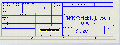


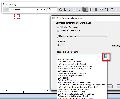
 auch. Geh mal auf "Datei => Eigenschaften" (oder standardmäßig Q drücken). Da komst du auf die benutzerdefinierten Eigenschaften. Allerdings kommen die Eigenschaften in den meisten Fällen (wie Ralf schon geschrieben hat) direkt aus dem Modell. Das $prpsheet heißt nichts anderes dass das Eigenschaften sind. Dazu machst du einen Bezugshinweis und verwendest die Eigenschaften (siehe Bilder).
auch. Geh mal auf "Datei => Eigenschaften" (oder standardmäßig Q drücken). Da komst du auf die benutzerdefinierten Eigenschaften. Allerdings kommen die Eigenschaften in den meisten Fällen (wie Ralf schon geschrieben hat) direkt aus dem Modell. Das $prpsheet heißt nichts anderes dass das Eigenschaften sind. Dazu machst du einen Bezugshinweis und verwendest die Eigenschaften (siehe Bilder).